
ТЕХНОЛОГИЧЕСКАЯ КАРТА УП.01
ПМ. 01 Обслуживание аппаратного обеспечения персональных компьютеров, серверов, периферийных устройств, оборудования и компьютерной оргтехники.
Раздел 1 Ввод средств вычислительной техники в эксплуатацию.
|
Тема- |
Подключение и эксплуатация основного оборудования и кабельной системы персонального компьютера |
|
Цель |
Деятельностная: научить обучающихся выполнять подключение основных устройств, формировать способность работать в команде и организовывать собственную деятельность. Содержательная: работа с основным оборудованием, проверка знания, умений, приобретенных навыков и самопроверка обучающихся |
|
Планируемые результаты 1.Формирование и развитие компетентности (ОК и ПК): ОК 1. Понимать сущность и социальную значимость будущей профессии, проявлять к ней устойчивый интерес; ОК 2. Организовывать собственную деятельность, исходя из цели и способов ее достижения, определенных руководителем; ОК 3. Анализировать рабочую ситуацию, осуществлять текущий и итоговый контроль, оценку и коррекцию собственной деятельности, нести ответственность за результаты своей работы. ОК 4. Осуществлять поиск информации, необходимой для эффективного выполнения профессиональных задач. ОК 5. Использовать информационно-коммуникационные технологии в профессиональной деятельности. ОК 6. Работать в команде, эффективно общаться с коллегами, руководством, клиентами. ПК 1.1 Ввод средств вычислительной техники в эксплуатацию. Личностные: готовность и способность к самостоятельной, совместной деятельности |
|
|
Основные понятия |
Монитор, системный блок, клавиатура, мышь |
|
Межпредметные связи |
МДК 01.01, Основы информационных технологий |
|
Средства обучения |
Мультимедийный проектор, экран, презентация, раздаточный материал, задания, компьютер, основные устройства |
|
Формы урока |
Коллективная (работа в малых группах), групповая, Фронтальная (групповая), Индивидуальная, |
|
Тип урока |
Урок по изучению трудовых приемов и операций. |
· Структура учебной практики
|
Этап занятия |
Деятельность мастера п/о |
Деятельность обучающихся |
Планируемые результаты |
|
Формируемые ОК, ПК |
|||
|
Организационный этап
|
Приветствует обучающихся - организация рабочего места. |
Приветствуют преподавателя, проверяют свои рабочие места. |
ОК1 |
|
Вводный инструктаж
|
подготовить обучающихся к сознательному выполнению учебно-производственных работ наиболее рациональными приемами, обеспечить соблюдение правил безопасности труда.
|
|
|
|
Целеполагание и мотивация
|
мотивация Работает компьютер, наладчик в отпуске |
Отвечают на вопросы и формулируют тему, цели и задачи урока.
|
Выделение существенной информации из слов преподавателя. Постановка темы урока Умение настраиваться на урок, умение самостоятельно планировать пути достижения целей |
|
Инструктаж по технике безопасности при работе на ПК
|
Проводит инструктаж по ТБ. |
Отвечают на вопросы и расписываются в журнале |
ОК1 |
|
Актуализация опорных знаний и опыта обучающихся Проверка домашнего задания |
Объясняет выполнение задания Приложение 1 |
Заполняют таблицу Формирование умения объяснять свой выбор, строить фразы, аргументировать |
ОК 2. . |
|
Освоение нового материала |
Показ выполнения изучаемых новых трудовых приемов, умений определение и разъяснение приемов по выполнению операций, упражнений, - сообщение норм времени, критериев оценок; |
Ответы на вопросы, делают обобщение, работа в группах.
|
ОК 2. |
|
Просмотр видео Подключение основного оборудования
|
Комментирует, делает акценты
|
Анализируют форму представления информации Записывают задание
|
ОК 3., ОК4
|
|
Текущий инструктаж
|
- расстановка по рабочим местам - целевые обходы: - проверка организации рабочего места; - проверка выполнения задания; - индивидуальное инструктирование; - закрепление с обучающимися новых способов, приемов работы по выполнению операции; - прием результатов работы; - оценивание; - определение дополнительных заданий сильным обучающимся. |
Выполняют подключение ПК выполнение упражнений, самостоятельная работа, формирование новых трудовых приемов, умений, способов работы; самоконтроль техпроцесса, технических требований, требований ТБ; самостоятельная работа, выполнение заданий инструкционной карты, заполняют таблицу, составляют алгоритм |
ПК 1.1, ОК1, ОК2,ОК3, ОК4,ОК6 |
|
Заключительный инструктаж |
Закрепление знаний, умений, навыков. Соотношение поставленных целей и результатов деятельности. сообщение о достижении целей урока; анализ, самоанализ выполнения учебно-производственных работ или трудовых операций; разбор типичных ошибок, допущенных дефектов; анализ выполнения ТБ, норм времени; сообщение оценок; выставление оценок. |
Анализируют выполнение работ делают выводы |
ОК 1, ОК 2, ОК3, |
|
Рефлексия |
|
Положительные моменты практики |
ОК 6. |
Утверждаю:
Зам по УПР ГБПОУ СО «БПЛ»
_____________________
ПЛАН УРОКА
Группа № 16 Профессия Наладчик аппаратного и программного обеспечения
Мастер Козлова О.В.
Раздел 1 ПМ .01 Подготовка и настройка аппаратного обеспечения ПК
МДК 01.01 Аппаратное обеспечение персональных компьютеров и серверов
Тема урока1. Подключение и настройка параметров функционирования ПК и периферийных устройств.
Цели урока:
Обучающая: научить определять основные составляющие системного блока ПК, их месторасположение в системном блоке;
сформировать у обучающихся прочные практические навыки по сборке и разборке системного блока ПК, подключению и настройке параметров функционирования периферийных устройств.
Развивающая: научить применять на практике теоретические знания по сборке системного блока, подключению периферийных устройств.
Воспитывающая: формировать у обучающихся стремление к постоянному развитию профессиональных способностей и мастерства
Материально-техническая база: Персональные компьютеры, мультимедийный видеопроектор, инструкционные карты.
ХОД УРОКА
I. ОРГАНИЗАЦИОННАЯ ЧАСТЬ (5 минут)
1. Отчет старосты группы о количестве присутствующих и отсутствующих обучающихся.
II. ВВОДНЫЙ ИНСТРУКТАЖ (40 минут)
1. Сообщение темы урока: Подключение и настройка параметров функционирования ПК и периферийных устройств
2. Сообщение учебной цели урока: сформировать у обучающихся прочные практические навыки по подключению и настройке параметров работы ПК и периферийных устройств. (Презентационный слайд)
3. Проверка знаний обучающихся: вопросы к обучающимся по материалу, изученному на уроках специальных дисциплин, связанному с материалом данного урока.
Итак, снимаем на системном блоке крышку и видим: (опишите основные составляющие системного блока и их назначение)

|
1. Корпус 2. Блок питания 3. Центральный Процессор 4. Корпусной вентилятор 5. Модули оперативной памяти |
6.Видеокарта 7-8. PCI-устройства 9-10. CD/DVD привод 11. Жесткий диск 12. Материнская плата |
1. Корпус

Здесь расположены все перечисленные части компьютера. Бывают различных размеров и форм-факторов. Чем корпус объемней и массивней, тем легче обеспечивать хорошее охлаждение и низкий уровень шума.
2. Блок питания

Один из важнейших компонентов системного блока, так как обеспечивает питание всех частей компьютера. Его мощность и качество влияет на состояние всех комплектующих. Некачественный блок питания может являться причиной нестабильной работы компьютера и даже причиной выгорания дорогостоящих деталей. Мощность выбирается в зависимости от целей и назначения компьютера. Например, для компьютера, используемого в офисах, достаточно будет 300 Вт, а для игровой машины может и 500 Вт не хватить.
3. Центральный процессор

(CPU). Комплектуется охлаждающим радиатором и вентилятором (кулером). Центральный процессор - это главное устройство обработки данных. Именно он выполняет действия, из последовательности которых состоят программы. Производительность компьютера во многом зависит от быстродействия центрального процессора, которое определяется тактовой частотой работы, разрядностью, архитектурой и количеством ядер. Сегодня на рынке лидируют два основных производителя: Intel и AMD.
4. Корпусной вентилятор.

(Кулер). Служит для охлаждения комплектующих компьютера. В некоторых случаях устанавливается два и более вентилятора.
5. Модули оперативной памяти.

Оперативная память (ОЗУ, RAM) - отличается высоким быстродействием и используется процессором непосредственно во время работы для кратковременного хранения информации. При выключении источника питания информация, хранящаяся в ОЗУ стирается.
Оперативной памяти никогда не бывает много, поэтому чем ее больше, тем лучше. Сегодня рекомендуется иметь от 2 до 4 Гигабайт оперативной памяти.
6. Видеокарта

(Видеоплата, видеоадаптер, videoadapter, videocard)- отвечает за обработку и вывод графической информации на монитор.
Видеоадаптер имеет свой собственный графический процессор, который обрабатывает 2D/3D графическую информацию. Это снижает вычислительную нагрузку на центральный процессор (CPU). Для офисных компьютеров подойдет практически любая видеоплата (даже встроенная в материнскую плату), а вот для игровых машин придется приобрести что-нибудь по серьезнее.
7-8. PCI-устройства


PCI-устройства могут включать в себя сетевые карты, TV-тюнеры, платы FireWire (IEEE-1394) и т.д.
9 - 10. CD/DVD привод

(CD/DVD-ROM). Осуществляет чтение и запись информации с дисков/на диски CD, DVD и др. Между собой отличаются скоростью чтения и скоростью записи.
11. Жесткий диск

(Винчестер, HDD, harddisk) - это устройство хранения информации на Вашем компьютере. При выключении питания данные не стираются. По сравнению с оперативной памятью скорость работы HDD намного ниже, а объем хранимой информации намного больше. Емкость жесткого диска измеряется в Гигабайтах или даже в Терабайтах. Естественно, что чем больше объем винчестера, тем больше Вы сможете хранить на своем компьютере документов, программ, игр, фильмов, музыки и т.д.
12. Материнская плата

(Материнка, мather-board) – основной компонент системного блока. Именно на материнку устанавливаются все комплектующие элементы, входящие в состав ПК.
От выбора материнской платы зависит, какой именно у Вас будет стоять процессор, оперативная память и т.д.
Устройства взаимодействия ПК с внешним по отношению к нему миром мы будем именовать «периферийные устройства» персонального компьютера (от слова «периферия», т.е. отдаленная территория в общем смысле этого слова).
В компьютерной терминологии термин «периферия» объединяет собой все устройства ПК, кроме процессора и оперативной памяти. Есть и другие термины для этих устройств, например, «устройства ввода-вывода данных», «дополнительные устройства» и др.

монитор, клавиатура, мышь, принтер, веб-камера, флешка, скайп
Периферийные устройства персонального компьютера – это клавиатура, манипулятор «мышь», монитор, принтер, жесткий диск, привод CD-/DVD- дисков, модем, сетевая карта (для подключения к сети Интернет), видеокамера, сканер и т.п. Несмотря на великое многообразие периферийных устройств ПК, все они взаимодействуют с процессором и оперативной памятью примерно одинаковым образом, о чем будет сказано далее.
Периферийные устройства персонального компьютера бывают внутренние и внешние. Внутренние устройства устанавливаются внутрь ПК (внутрь системного блока). Примеры внутренних периферийных устройств персонального компьютера – это жесткие диски, встроенный привод CD-/DVD- дисков и т.п.
Внешние устройства подключаются к портам ввода-вывода, при этом за взаимодействие этих устройств внутри ПК отвечают порты ввода-вывода. Примеры внешних периферийных устройств персонального компьютера – это принтеры, сканеры, внешние (подключаемые извне ПК) приводы CD-/DVD- дисков, камеры, манипулятор «мышь», клавиатура и т.п.
Каждое внутреннее устройство имеет контроллер (от английского слова controller – устройство управления). Для внешних устройств эту функцию выполняет контроллер порта, к которому это устройство подключено. Этот контроллер порта ввода-вывода автоматически перестраивается в режим работы с внешним устройством, подключаемым к этому порту. Об этом была написана статья «Разъемы ПК: часть 2».
Во всем остальном внутренние и внешние периферийные устройства персонального компьютера работают по одним и тем же принципам.
Контроллер периферийного устройства (и контроллер порта ввода-вывода) подключается к общей шине ПК. Соответственно, получается, что все периферийные устройства персонального компьютера подключены к общей шине компьютера через контроллеры. И к этой же общей шине подключаются процессор и оперативная память ПК.
Контроллер осуществляет постоянное взаимодействие с процессором и оперативной памятью ПК через общую шину ПК. Контроллер отвечает за получение информации от процессора и из оперативной памяти, и за передачу данных процессору или в оперативную память.
Данная схема связи с периферийным устройством позволяет быстродействующему процессору работать, не замедляя работы из-за относительной по сравнению с процессором медлительности периферийных устройств персонального компьютера. Контроллер периферийного устройства работает со скоростью процессора, не замедляя его работу. А задержки приема-передачи информации от периферийного устройства к процессору и наоборот компенсирует контроллер устройства, беря на себя соответствующие функции «притормаживания» приема-передачи данных.
Такой подход позволяет согласовать между собой высокопроизводительные устройства (процессор и память) с относительно медленными периферийными устройствами персонального компьютера.
Быстродействующие периферийные устройства, например, жесткие диски, могут работать с оперативной памятью в режиме прямого доступа. Это означает, что контроллеры этих устройств могут записывать/считывать данные из ячеек оперативной памяти, минуя обработку этих данных процессором. Подобный режим позволяет не перегружать процессор.
Некоторые периферийные устройства персонального компьютера могут иметь и собственную оперативную память, а также собственный специализированный процессор для автономной обработки данных. Это позволяет еще больше разгружать основной процессор и основную оперативную память. К таким устройствам относится, например, видеокарта, которая осуществляет вывод информации на экран монитора.
Некоторые видеокарты, например, игровые, которые предназначены для воспроизведения на экране монитора трехмерных картинок с быстро меняющимся пейзажем, кроме всего прочего могут иметь в своем составе специальный процессор, ускоряющий обработку данных.
Требования к конфигурации игровых компьютеров значительно выше, чем к офисным ПК, так как периферийные устройства игрового ПК должны «помогать» основному процессору компьютера в воспроизведении игровых ситуаций, строящихся на сложной трехмерной графике, разнообразном движении, звуковом сопровождении и т.п.
Благодаря периферийным устройствам компьютер становится доступным для работы пользователей. С появлением «дружественных» пользователям периферийных устройств компьютеры стали незаменимыми помощниками людей.
Демонстрация презентации «Дополнительные устройства ПК»
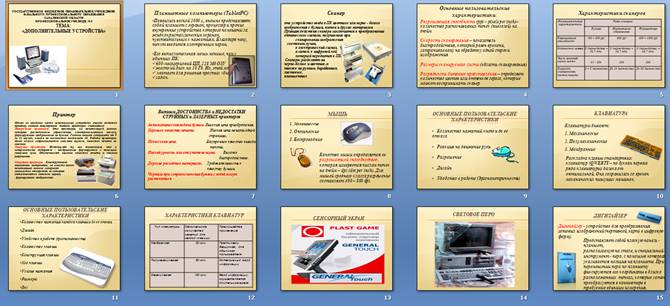
Закрепление материала вводного инструктажа, вопросы к обучающимся (Презентация «Контроль знаний»).
1. От каких характеристик компьютера зависит его производительность?
2. Информационный объем какого порядка имеют: гибкие диски, винчестеры, CD-ROM, DVD-ROM?
3. Какие устройства памяти являются встроенными, какие - сменными?
4. Какие устройства ввода/вывода являются обязательными для ПК, какие – дополнительными/периферийными?
5. основные правила подключения и настройки функционирования периферийных устройств ПК?
III ТЕКУЩИЕ УПРАЖНЕНИЯ ОБУЧАЮЩИХСЯ. ИНСТРУКТИРОВАНИЕ (4 часа 45 минут)
Деятельность обучающихся - выполнить практические задания по инструкционным картам:
- Собрать системный блок из имеющихся комплектующих;
- Определить ошибки в подключениях;
- Указать возможные причины неисправностей;
- Подключение к ПК принтера, сканера, звуковых колонок, цифрового фотоаппарата. Настройка параметров функционирования каждого.
Деятельность мастера – наблюдение, целевые обходы, индивидуальное инструктирование, приемка результатов работы, оценивание.
Ведомость целевых обходов:
|
|
1 обход |
2 обход |
3 обход |
4 обход |
5 обход |
ИТОГОВАЯ ОЦЕНКА |
|
|
|
|
|
|
|
|
|
|
|
|
|
|
|
|
|
|
|
|
|
|
|
|
|
|
|
|
|
|
|
|
|
|
|
|
|
|
|
|
|
|
|
|
|
|
|
|
|
|
|
|
|
|
|
|
Критерии оценивания:
|
|
ОРМ |
Кол-во работ |
Качество выполнения |
Наличие ошибок |
Соблюдение правил ОТ |
|
«5» |
правильная |
Выполнение всех работ |
отличное |
1 незначительная |
без нарушений |
|
«4» |
правильная |
выполнение не менее 4 работ |
хорошее |
1-2 ошибки |
без нарушений |
|
«3» |
имеются посторонние предметы на столе |
выполнение не менее 3 работ |
удовлетворительное |
более 2 ошибок |
незначительные нарушения |
|
«2» |
грубые нарушения ОРМ |
выполнение менее 3 работ |
неудовлетворительное |
имеются более 3 ошибок и недочетов |
нарушение правил ОТ |
IV. ЗАКЛЮЧИТЕЛЬНЫЙ ИНСТРУКТАЖ (15 минут).
Демонстрация презентации с вопросами и ответами
- Перечислите устройства не входящие в минимальный комплект ПК. Как они называются?
- Перечислите устройства ввода информации?
- Перечислите устройства вывода информации?
- Что на сегодняшнем уроке вам понравилось, а что не понравилось?
- Была ли информация полезной?
- Сообщение о достижении целей урока
- Анализ выполнения учебно-производственных работ
- Защита выполненных работ
- Разбор типичных ошибок
- Сообщение оценок
- Сообщение темы следующего урока
- Уборка рабочих мест
Мастер производственного обучения – Козлова О.В.
http://www.compgramotnost.ru/sostav-computera/razemy-pk-chast-2
Приложение 1
Демонстрация презентации
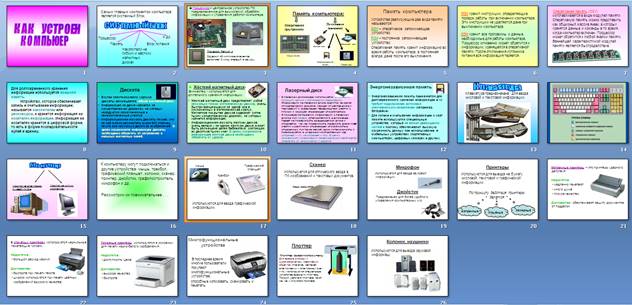
Приложение 2
ТЕХНИКА БЕЗОПАСНОСТИ ПРИ РАБОТЕ НА ПК
ОРГАНИЗАЦИЯ РАБОЧЕГО МЕСТА И РАБОЧЕГО ВРЕМЕНИ.
ТЕХНИКА БЕЗОПАСНОСТИ ПРИ РАБОТЕ НА ПЕРСОНАЛЬНОМ КОМПЬЮТЕРЕ ДЛЯ ДЕТЕЙ И ВЗРОСЛЫХ
Безопасностью работы за компьютером занимаюсь уже давно. В связи с этим хочу обратить внимание на некоторые ключевые моменты, которые позволят не только уменьшить вредное воздействие при работе за компьютером, но и помогут в организации рабочего места, рабочего времени. Особенно это важно при работе с детьми младшего возраста, которым не достаточно просто "нельзя", им желательно объяснить причину запрета. В статье я попытался отразить не только опасное воздействие компьютера на пользователя, но и тот вред, который человек непроизвольно может нанести компьютерному оборудованию.
ОРГАНИЗАЦИЯ
РАБОЧЕГО МЕСТА
 Приступая к работе на компьютере
желательно:
Приступая к работе на компьютере
желательно:
· Осмотреть рабочее место (расположение блоков и их состояние...).
· Подобрать по высоте стул.
· Монитор должен располагаться на уровне глаз и перпендикулярно углу зрения.
· Экран монитора и защитный экран (с обеих сторон) должны быть чистыми.
· Освещение должно соответствовать нормам СанПиН.
· Не рекомендуется располагать монитор около яркого источника света т.к. приходится повышать яркость и контрастность, что влечет за собой: увеличение нагрузки на глаза, излучения, выгорает люминофор экрана, сокращается срок службы монитора.
· На мониторе не должно быть бликов, сильного контраста с внешним освещением.
· Мышь располагается так, чтобы было удобно работать с ней. Провод должен лежать свободно. При работе с мышью по периметру коврика должно оставаться пространство не менее 2-5 сантиметров.
· Клавиатуру следует располагать прямо перед пользователем, работающим на компьютере. По периметру оставляется свободное место 2-5 сантиметров.
ОРГАНИЗАЦИЯ РАБОЧЕГО ВРЕМЕНИ ДЛЯ ВЗРОСЛЫХ
Режим работы за ВДТ и ПЭВМ дома должны соблюдать сами работающие, опираясь на основные положения СанПиН и свой разум. Обязательно должно учитываться время, проводимое за компьютерами на работе, во время занятий, за экраном телевизора, рядом с печью СВЧ и др.
Режимы труда и отдыха при работе с ПЭВМ и ВДТ подразделяются в зависимости от вида и категории трудовой деятельности:
группа А, - работа по считыванию информации с экрана ВДТ или ПЭВМ с предварительным запросом;
группа Б, - работа по вводу информации;
группа В - творческая работа в режиме диалога с ЭВМ.
Для видов трудовой деятельности устанавливаются определенные категории тяжести
и напряженности работы с ВДТ и ПЭВМ, которые определяются:
для группы А - по суммарному числу считываемых знаков за рабочую смену, не более 60000 знаков за смену;
для группы Б - по суммарному числу считываемых или вводимых знаков за рабочую смену, не более 40000 знаков за смену;
для группы В - по суммарному времени непосредственной работы с ПЭВМ и ВДТ за рабочую смену, не более 6 часов за смену.
Продолжительность непрерывной работы с ВДТ без регламентированного перерыва не должна превышать 2 часов.
Для преподавателей высших и средних специальных учебных заведений, учителей общеобразовательных школ устанавливается длительность работы в дисплейных классах и кабинетах информатики и вычислительной техники не более 4 часов в день.
Для инженеров, обслуживающих учебный процесс в кабинетах (аудиториях) с ВДТ и ПЭВМ, продолжительность работы в компьютерном классе не должна превышать 6 часов в день.
ОРГАНИЗАЦИЯ РАБОЧЕГО ВРЕМЕНИ ДЕТЕЙ (РЕКОМЕНДАЦИИ ДЛЯ УЧИТЕЛЕЙ И РОДИТЕЛЕЙ)
Эти рекомендации разработаны для различных видов компьютерного оборудования, в них учитывается работа в компьютерных классах, где вредное воздействие выше, чем при индивидуальном занятии но, зная организацию рабочего времени ребенка в учебном заведении, можно планировать его работу вне школы.
1. Для учащихся 10-11 классов должно проводиться не более 2 уроков в неделю, а для остальных классов - 1 урок в неделю с использованием ВДТ и ПЭВМ .
2.
Непрерывность
работы на уроке за ВДТ или ПЭВМ не должна превышать: o для учащихся 1 классов
(6 лет) - 10 минут;
- для учащихся 2-5 классов - 15 минут;
- для учащихся 6-7 классов - 20 минут;
- для учащихся 8-9 классов - 25 минут;
- для учащихся 10-11 классов - 30 минут (на первом часу) и 20 минут (на втором
часу занятий);
3. Длительность перемен должна быть не менее 10 минут, во время которых следует проводить сквозное проветривание с обязательным выходом учащихся из класса.
4.
Занятия
в кружках должны проводится не чаще 2 раз в неделю общей продолжительностью: o
для учащихся 2-5 классов (7-10 лет) не более 60 минут (из них игры до 10
минут);
o для учащихся старше 10 лет до 90 минут (из них игры до 15 минут).
5. Каждые 20 минут работы на ПЭВМ или ВДТ следует проводить гимнастику для глаз.
6. В дошкольных учреждениях продолжительность занятий с использованием развивающих компьютерных игровых программ для детей 5 лет не должна превышать 7 минут и для детей 6 лет - 10 минут (занятия проводятся методистом или в его присутствии). Запрещается проводить компьютерные игры перед сном.
Во время регламентированных перерывов с целью снижения нервно-эмоционального напряжения, утомления зрительного анализатора, устранения влияния гиподинамии и гипокинезии, предотвращения развития познотического утомления, целесообразно выполнять комплексы упражнений.
ТЕХНИКА БЕЗОПАСНОСТИ
Конечно же, находясь за компьютером, рекомендуется периодически отдыхать, отвлекаться от экрана монитора, смотреть в окно, однако во время работы надо быть предельно внимательным.
Во избежание несчастного случая, поражения электрическим током, поломки оборудования, рекомендуется выполнять следующие правила:
1. Не входить в помещение, где находится вычислительная техника без разрешения старшего (преподавателя).
2. Не включать без разрешения оборудование.
3. При несчастном случае, или поломке оборудования позвать старшего (преподавателя). Знать где находится пульт выключения оборудования (выключатель, красная кнопка, рубильник).
4. Не трогать провода и разъемы (возможно поражение электрическим током).
5. Не допускать порчи оборудования.
6. Не работать в верхней одежде.
7. Не прыгать, не бегать (не пылить).
8. Не шуметь.
ЧЕМ ОПАСЕН ДЛЯ НАС КОМПЬЮТЕР
Компьютер - высокотехнологичное
технически хорошо продуманное устройство, но вместе с тем очень опасное. Иногда
опасность реальна, а иногда, он незаметно воздействует на Ваше здоровье и
психику.
ВОЗДЕЙСТВИЕ НА ЗРЕНИЕ
Преломление. Искажение изображения происходит в связи с тем, что лицевое стекло монитора очень толстое, для безопасности на случай разрушения кинескопа. Дополнительное преломление вносит также защитный экран.
· Растр. Изображение состоит из точек и строк.
· Мелькание. Изображение формируется кадрами как в телевизоре.
· Свечение. Свечение изображения не естественно и происходит дополнительное утомление глаз.
 Профилактика: чаще моргать, периодически отвлекаться
(смотреть в окно, в даль...), делать гимнастику для глаз. Периодически
протирать монитор и защитный экран. Приобрести качественный монитор.
Использовать COPY HOLDER. При наборе текста стараться, как можно меньше
смотреть на монитор. Излучение микроволновое (радиация). В основном воздействует
на человека сидящего около монитора.
Профилактика: чаще моргать, периодически отвлекаться
(смотреть в окно, в даль...), делать гимнастику для глаз. Периодически
протирать монитор и защитный экран. Приобрести качественный монитор.
Использовать COPY HOLDER. При наборе текста стараться, как можно меньше
смотреть на монитор. Излучение микроволновое (радиация). В основном воздействует
на человека сидящего около монитора.
· Альфа излучение.
· Бета излучение.
· Гамма излучение.
Профилактика: на мониторах без защиты (уровень защиты ниже MPR II) обязательно использовать защитные экраны, сидеть как можно дальше, от монитора, но не далее 70 см. Правильно организовать рабочие места (не рекомендуется располагать мониторы встречно или близко друг к другу). Выполнять рекомендации по организации рабочего времени. Использовать "Screen saver-ры" отключающие монитор компьютера, если им долгое время не пользуются.
Излучение электромагнитное от 0 до 40000Гц (излучение сети, излучение строчного трансформатора). Действует на небольшом расстоянии. До 20-30см по периметру.
Профилактика: правильная организация рабочего места и времени, монитор желательно располагать тыльной стороной к стене, не сидеть близко к монитору, силовой проводке.
Высокое напряжение от 110 до 50000В (в неисправных блоках может сохраняться длительное время).
Профилактика: надежное заземление (зануление), провода и разъемы должны быть недоступными для случайного касания, располагайте компьютер на безопасном расстоянии от другого оборудования и отопительных батарей (исключить возможность одновременного касания компьютер - оборудование, компьютер - батарея при неисправном заземлении возможен удар током), не касаться токоведущих частей под напряжением, не использовать компьютер в сырых помещениях.
Воздействие на осанку.
Неправильная организация рабочего места может привести к быстрому утомлению, искривлению позвоночника...
Профилактика: правильная организация рабочего места и времени, гимнастика.
Компьютерные вирусы, влияющие на здоровье: плавающие линии, плавающая четкость, инфразвуки, ультразвуки, "двадцать пятый кадр", стресс от потери информации...
Профилактика: использовать только сертифицированные (не пиратские версии) программ, антивирусный контроль.
Артрит.
При работе с мышкой и клавиатурой более всего задействованы - указательный и средний пальцы, мышцы запястья и предплечья, что может вызвать болезнь суставов.
Профилактика: правильная организация рабочего места и времени, гимнастика, распределение нагрузки на все пальцы (десятипальцевый - слепой метод печати). Ионизированная (наэлектризованная) пыль - сильный канцероген. Профессиональной болезнью программистов в 70-е годы была признана патология легких. поверхности монитора от пыли, содержать рабочее место в чистоте, не курить за компьютером, во время перерывов выходить из комнаты, где находятся компьютеры, правильно организовать рабочее место.
Компьютерные игры (Интернет). Из потребности разрядиться, расслабиться, они иногда постепенно перерастают в психологическую (с явными признаками наркотической - трясутся руки, бегают глаза...) зависимость.
Профилактика: организовать рабочее время, мотивированно ограничивать количество игр, развивать чувство самоконтроля.
ЧЕМ ОПАСНЫ МЫ ДЛЯ КОМПЬЮТЕРА
 Не только компьютерная техника
может повредить нашему здоровью, но и мы при несоблюдении элементарных правил
гигиены и труда можем испортить оборудование.Механические повреждения.
Не только компьютерная техника
может повредить нашему здоровью, но и мы при несоблюдении элементарных правил
гигиены и труда можем испортить оборудование.Механические повреждения.
· Блоков компьютера - это царапины, вмятины, трещины.
· Механические повреждения клавиатуры. Стираются надписи на клавишах (маникюр, кольца, кремы...), от сильного удара клавиши " залипают " (в особенности пробел и ввод).
· Механическое повреждение тонкого защитного слоя экрана. Верх неприличия касаться поверхности экрана пальцем, указкой, ручкой, карандашом... Не желательно протирать экран грубой тканью.
· Внутренние механические повреждения, которые могут возникнуть от удара или попадания постороннего предмета вовнутрь. Профилактика: правильная организация рабочего места, категорически запрещается переносить, передвигать блоки компьютера во включенном состоянии. Пыль, загрязнения, влага.
· Токопроводящая пыль, загрязнения, влага могут вывести из строя блоки компьютера.
· Пыль, загрязнения нарушают теплопроводность блоков.
· Загрязнение монитора ручкой, карандашом, пальцами, повреждение защитной поверхности монитора. Профилактика: организовать рабочее место, регулярное техническое обслуживание, не курить на рабочем месте, не располагать цветы в непосредственной близости с компьютером (над компьютером). Пища, канцелярские принадлежности.
· Крошки, кофе, чай, скрепки... могут попасть в компьютерные блоки и вывести их из строя.
· Бумага, положенная на вентиляционные отверстия блоков (монитора) нарушает их тепловой режим.
Профилактика: правильно организовать рабочее место, не есть за компьютером, обеспечить вентиляционный и тепловой режимы блоков.
Электростатическое поле не должно превышать 15кВ/м. Статическое электричество может вывести из строя компьютер или внешние устройства.
Профилактика: надежное заземление (зануление), влажность воздуха в помещении должна соответствовать нормам СанПиН, электростатическая обработка помещения.
Частое включение / выключение компьютера создает дополнительную нагрузку на блоки компьютера. Наибольшее количество поломок приходится на момент включения / выключения устройств (импульс тока возникающий при этом не только для компьютера).
Профилактика: включение / выключение компьютера и устройств, производить только с разрешения взрослых (преподавателя). Прежде чем включить компьютер подумайте: - "Для чего?" Прежде чем выключить компьютер подумайте, а не понадобится ли он в ближайшее время.
Это только часть рекомендаций, которых следует придерживаться при работе за компьютером. Правильная организация рабочего места и рабочего времени, соблюдение правил техники безопасности превратят Ваш компьютер в настоящего друга и безопасного помощника.
Скачано с www.znanio.ru
Материалы на данной страницы взяты из открытых источников либо размещены пользователем в соответствии с договором-офертой сайта. Вы можете сообщить о нарушении.